display FIAT 124 SPIDER 2021 Libretto Uso Manutenzione (in Italian)
[x] Cancel search | Manufacturer: FIAT, Model Year: 2021, Model line: 124 SPIDER, Model: FIAT 124 SPIDER 2021Pages: 236, PDF Dimensioni: 5.21 MB
Page 140 of 236

non essere effettivamente allineate sul
terreno;
quando si sta parcheggiando in uno
spazio con linea di delimitazione
solamente su un lato dello spazio di
parcheggio, la linea di delimitazione e la
linea guida della larghezza della vettura
appaiono allineate nel monitor, ma
potrebbero non essere effettivamente
allineate sul terreno.
REGOLAZIONE QUALITÀ
DELL’IMMAGINE
169)
La regolazione della qualità
dell’immagine può essere effettuata
quando la leva del cambio si trova nella
posizione di retromarcia (R).
Ci sono quattro impostazioni regolabili:
luminosità, contrasto, tonalità e colore.
Prestare un’adeguata attenzione ai
dintorni della vettura durante la
regolazione:
selezionare l'iconanella
schermata (vedere figura) per
visualizzare le schede;
selezionare l’impostazione
desiderata;
regolare usando la barra a
scorrimento. Se è necessario riavviare il
sistema, premere il pulsante di riavvio;
selezionare l’iconanella
schermata per chiudere la scheda.
AVVERTENZA La qualità dell'immagine
deve essere sempre regolata con la
vettura ferma. Non regolare la qualità
dell'immagine con vettura in marcia.
Regolare la qualità dell'immagine
(luminosità, contrasto, colore e tonalità)
durante la marcia è pericoloso in
quanto il guidatore si potrebbe distrarre
e provocare un eventuale incidente.
ATTENZIONE
168)Parcheggiare ed eseguire altre
manovre potenzialmente pericolose
ricadono sempre sotto la responsabilità del
guidatore. Mentre si eseguono tali
manovre, è necessario assicurarsi sempre
che l'area interessata sia libera da persone
(in particolare bambini) o animali. La
telecamera è solo un ausilio alla guida ma il
guidatore non deve mai consentire alla sua
attenzione di venire meno durante queste
manovre potenzialmente pericolose anche
se eseguite a bassa velocità. Tenere
sempre una velocità ridotta al fine di potere
frenare con prontezza in caso di ostacoli.
169)Regolare sempre la qualità
dell’immagine del display con vettura
ferma: non effettuare la regolazione con
vettura in movimento. Effettuare la
regolazione durante la guida può distrarre
durante la guida e causare un incidente.
10207080914-111-111
138
AVVIAMENTO E GUIDA
Page 204 of 236
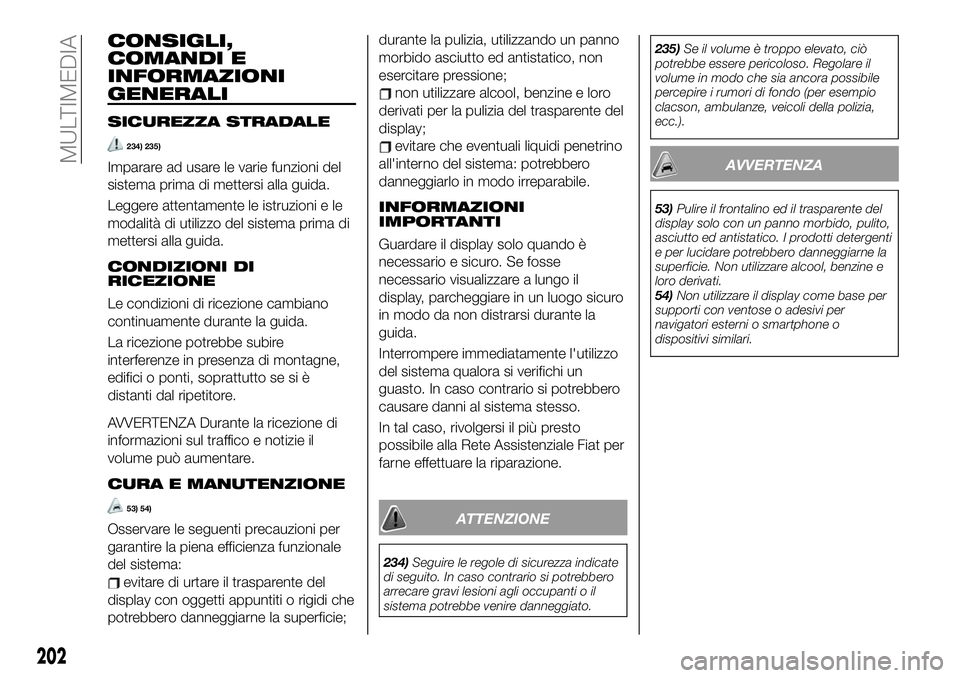
CONSIGLI,
COMANDI E
INFORMAZIONI
GENERALI
SICUREZZA STRADALE
234) 235)
Imparare ad usare le varie funzioni del
sistema prima di mettersi alla guida.
Leggere attentamente le istruzioni e le
modalità di utilizzo del sistema prima di
mettersi alla guida.
CONDIZIONI DI
RICEZIONE
Le condizioni di ricezione cambiano
continuamente durante la guida.
La ricezione potrebbe subire
interferenze in presenza di montagne,
edifici o ponti, soprattutto se si è
distanti dal ripetitore.
AVVERTENZA Durante la ricezione di
informazioni sul traffico e notizie il
volume può aumentare.
CURA E MANUTENZIONE
53) 54)
Osservare le seguenti precauzioni per
garantire la piena efficienza funzionale
del sistema:
evitare di urtare il trasparente del
display con oggetti appuntiti o rigidi che
potrebbero danneggiarne la superficie;durante la pulizia, utilizzando un panno
morbido asciutto ed antistatico, non
esercitare pressione;
non utilizzare alcool, benzine e loro
derivati per la pulizia del trasparente del
display;
evitare che eventuali liquidi penetrino
all'interno del sistema: potrebbero
danneggiarlo in modo irreparabile.
INFORMAZIONI
IMPORTANTI
Guardare il display solo quando è
necessario e sicuro. Se fosse
necessario visualizzare a lungo il
display, parcheggiare in un luogo sicuro
in modo da non distrarsi durante la
guida.
Interrompere immediatamente l'utilizzo
del sistema qualora si verifichi un
guasto. In caso contrario si potrebbero
causare danni al sistema stesso.
In tal caso, rivolgersi il più presto
possibile alla Rete Assistenziale Fiat per
farne effettuare la riparazione.
ATTENZIONE
234)Seguire le regole di sicurezza indicate
di seguito. In caso contrario si potrebbero
arrecare gravi lesioni agli occupanti o il
sistema potrebbe venire danneggiato.235)Se il volume è troppo elevato, ciò
potrebbe essere pericoloso. Regolare il
volume in modo che sia ancora possibile
percepire i rumori di fondo (per esempio
clacson, ambulanze, veicoli della polizia,
ecc.).
AVVERTENZA
53)Pulire il frontalino ed il trasparente del
display solo con un panno morbido, pulito,
asciutto ed antistatico. I prodotti detergenti
e per lucidare potrebbero danneggiarne la
superficie. Non utilizzare alcool, benzine e
loro derivati.
54)Non utilizzare il display come base per
supporti con ventose o adesivi per
navigatori esterni o smartphone o
dispositivi similari.
202
MULTIMEDIA
Page 208 of 236

si desiderano memorizzare. Per
sintonizzarsi su una stazione
memorizzata, selezionare AM (senza
Radio Data System RDS), MW/LW (con
Radio Data System RDS), FM1 o FM2,
quindi premere il pulsante del canale
preimpostato corrispondente. Sul
display verrà visualizzato il numero del
canale preselezionato oppure la
frequenza della stazione.
MODALITÀ AUX/USB/iPod
Jack ausiliario/Porta USB
L'audio può essere ascoltato dagli
altoparlanti della vettura collegando al
jack ausiliario un'unità audio portatile. È
necessaria una spina mini stereo senza
impedenza (Ø 3,5). Inoltre, l'audio può
essere riprodotto collegando un
dispositivo USB oppure un lettore
MP3 alla porta USB/AUX (1 = porta
USB ports/2 = ingresso ausiliario AUX).
Utilizzo della modalità AUX
Portare il dispositivo di avviamento in
posizione ACC oppure ON, premere il
comando di accensione/regolazione
volume per accendere la radio e
premere il pulsanteMEDIAper
selezionare la modalità AUX.
Utilizzo della modalità USB
Questa unità non supporta dispositivi
USB 3.0. Inoltre, altri dispositivipotrebbero non essere supportati, a
seconda del modello o della versione
del sistema operativo.
Riproduzione
Portare l'avviamento in posizione ACC
oppure ON, premere PUSH POWER
per accendere l'impianto audio e
premere il pulsanteMEDIAper passare
alla modalità USB e iniziare la
riproduzione.
Ricerca traccia
Premere il pulsanteuna volta per
passare rapidamente all'inizio della
traccia successiva.
Premere il pulsante
dopo che
sono trascorsi alcuni secondi dall'inizio
della riproduzione per portarsi all'inizio
del brano attualmente in ascolto.
Premere il pulsante
dopo che
sono trascorsi alcuni secondi dall'inizio
della riproduzione per portarsi all'inizio
del brano attualmente in ascolto.
Utilizzo della modalità MP3
Un dispositivo MP3 specifico potrebbe
non essere compatibile per via del
modello o della versione del sistema
operativo. In tal caso, viene visualizzato
un messaggio di errore.
NOTA: Le vaie funzioni del dispositivo
iPod non possono essere utilizzate
quando quest'ultimo è collegato al
sistema radio.Ricerca traccia
Premere il pulsante
una volta per
passare rapidamente all'inizio della
traccia successiva.
Premere il pulsante "Traccia giù"
entro pochi secondi (in base alla
versione del software del dispositivo
MP3) dall'inizio della riproduzione per
passare rapidamente all'inizio della
traccia precedente.
Premere il pulsante "traccia giù"
dopo alcuni secondi (in base alla
versione del software del dispositivo
MP3) per iniziare la riproduzione
dall'inizio della traccia corrente.
Ricerca categoria: Premere il
pulsante "categoria precedente"5sul
frontalino per selezionare la categoria
precedente oppure premere il pulsante
"categoria successiva"6per
selezionare la categoria successiva. I
tipi di categoria comprendono Playlist,
Artista, Album, Brano, Podcast,
Genere, Compositore e Audiolibro.
Ricerca elenco: premere il pulsante
per selezionare l'elenco precedente
e premere il pulsante
per
selezionare l'elenco successivo.
Quando la categoria selezionata è
Brano o Audiolibro, non sono presenti
elenchi.
206
MULTIMEDIA
Page 212 of 236
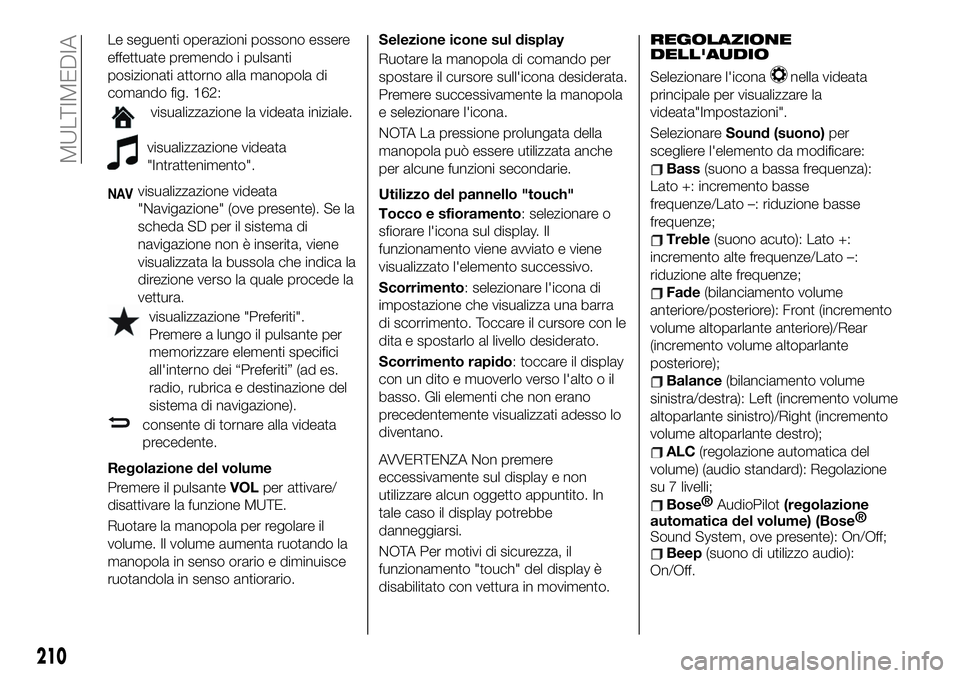
Le seguenti operazioni possono essere
effettuate premendo i pulsanti
posizionati attorno alla manopola di
comando fig. 162:
visualizzazione la videata iniziale.
visualizzazione videata
"Intrattenimento".
NAVvisualizzazione videata
"Navigazione" (ove presente). Se la
scheda SD per il sistema di
navigazione non è inserita, viene
visualizzata la bussola che indica la
direzione verso la quale procede la
vettura.
visualizzazione "Preferiti".
Premere a lungo il pulsante per
memorizzare elementi specifici
all'interno dei “Preferiti” (ad es.
radio, rubrica e destinazione del
sistema di navigazione).
consente di tornare alla videata
precedente.
Regolazione del volume
Premere il pulsanteVOLper attivare/
disattivare la funzione MUTE.
Ruotare la manopola per regolare il
volume. Il volume aumenta ruotando la
manopola in senso orario e diminuisce
ruotandola in senso antiorario.Selezione icone sul display
Ruotare la manopola di comando per
spostare il cursore sull'icona desiderata.
Premere successivamente la manopola
e selezionare l'icona.
NOTA La pressione prolungata della
manopola può essere utilizzata anche
per alcune funzioni secondarie.
Utilizzo del pannello "touch"
Tocco e sfioramento: selezionare o
sfiorare l'icona sul display. Il
funzionamento viene avviato e viene
visualizzato l'elemento successivo.
Scorrimento: selezionare l'icona di
impostazione che visualizza una barra
di scorrimento. Toccare il cursore con le
dita e spostarlo al livello desiderato.
Scorrimento rapido: toccare il display
con un dito e muoverlo verso l'alto o il
basso. Gli elementi che non erano
precedentemente visualizzati adesso lo
diventano.AVVERTENZA Non premere
eccessivamente sul display e non
utilizzare alcun oggetto appuntito. In
tale caso il display potrebbe
danneggiarsi.
NOTA Per motivi di sicurezza, il
funzionamento "touch" del display è
disabilitato con vettura in movimento.
REGOLAZIONE
DELL'AUDIO
Selezionare l'iconanella videata
principale per visualizzare la
videata"Impostazioni".
SelezionareSound (suono)per
scegliere l'elemento da modificare:
Bass(suono a bassa frequenza):
Lato +: incremento basse
frequenze/Lato –: riduzione basse
frequenze;
Treble(suono acuto): Lato +:
incremento alte frequenze/Lato –:
riduzione alte frequenze;
Fade(bilanciamento volume
anteriore/posteriore): Front (incremento
volume altoparlante anteriore)/Rear
(incremento volume altoparlante
posteriore);
Balance(bilanciamento volume
sinistra/destra): Left (incremento volume
altoparlante sinistro)/Right (incremento
volume altoparlante destro);
ALC(regolazione automatica del
volume) (audio standard): Regolazione
su 7 livelli;
Bose®
AudioPilot(regolazione
automatica del volume) (Bose®
Sound System, ove presente): On/Off;
Beep(suono di utilizzo audio):
On/Off.
210
MULTIMEDIA
Page 213 of 236
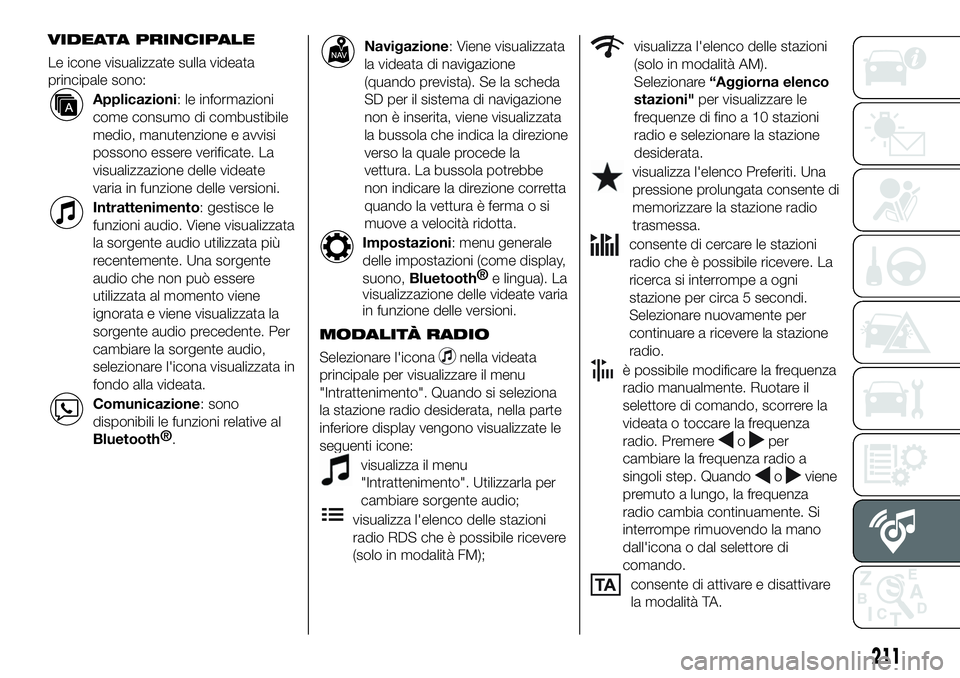
VIDEATA PRINCIPALE
Le icone visualizzate sulla videata
principale sono:
Applicazioni: le informazioni
come consumo di combustibile
medio, manutenzione e avvisi
possono essere verificate. La
visualizzazione delle videate
varia in funzione delle versioni.
Intrattenimento: gestisce le
funzioni audio. Viene visualizzata
la sorgente audio utilizzata più
recentemente. Una sorgente
audio che non può essere
utilizzata al momento viene
ignorata e viene visualizzata la
sorgente audio precedente. Per
cambiare la sorgente audio,
selezionare l'icona visualizzata in
fondo alla videata.
Comunicazione: sono
disponibili le funzioni relative al
Bluetooth®
.
Navigazione: Viene visualizzata
la videata di navigazione
(quando prevista). Se la scheda
SD per il sistema di navigazione
non è inserita, viene visualizzata
la bussola che indica la direzione
verso la quale procede la
vettura. La bussola potrebbe
non indicare la direzione corretta
quando la vettura è ferma o si
muove a velocità ridotta.
Impostazioni: menu generale
delle impostazioni (come display,
suono,Bluetooth®
e lingua). La
visualizzazione delle videate varia
in funzione delle versioni.
MODALITÀ RADIO
Selezionare l'iconanella videata
principale per visualizzare il menu
"Intrattenimento". Quando si seleziona
la stazione radio desiderata, nella parte
inferiore display vengono visualizzate le
seguenti icone:
visualizza il menu
"Intrattenimento". Utilizzarla per
cambiare sorgente audio;
visualizza l'elenco delle stazioni
radio RDS che è possibile ricevere
(solo in modalità FM);
visualizza l'elenco delle stazioni
(solo in modalità AM).
Selezionare“Aggiorna elenco
stazioni"per visualizzare le
frequenze di fino a 10 stazioni
radio e selezionare la stazione
desiderata.
visualizza l'elenco Preferiti. Una
pressione prolungata consente di
memorizzare la stazione radio
trasmessa.
consente di cercare le stazioni
radio che è possibile ricevere. La
ricerca si interrompe a ogni
stazione per circa 5 secondi.
Selezionare nuovamente per
continuare a ricevere la stazione
radio.
è possibile modificare la frequenza
radio manualmente. Ruotare il
selettore di comando, scorrere la
videata o toccare la frequenza
radio. Premere
oper
cambiare la frequenza radio a
singoli step. Quando
oviene
premuto a lungo, la frequenza
radio cambia continuamente. Si
interrompe rimuovendo la mano
dall'icona o dal selettore di
comando.
consente di attivare e disattivare
la modalità TA.
211
Page 214 of 236
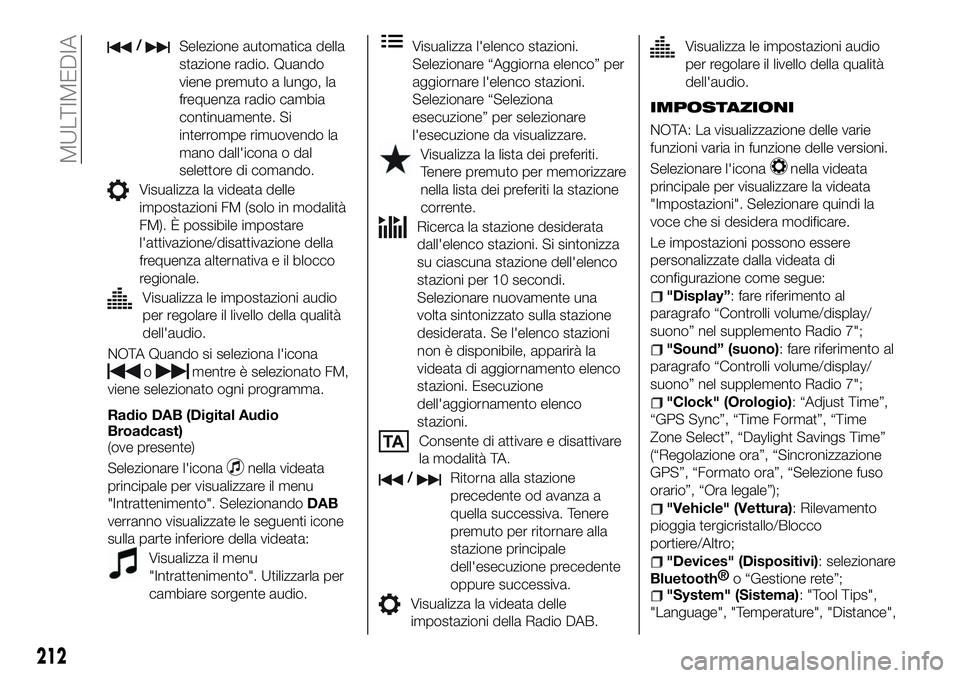
/Selezione automatica della
stazione radio. Quando
viene premuto a lungo, la
frequenza radio cambia
continuamente. Si
interrompe rimuovendo la
mano dall'icona o dal
selettore di comando.
Visualizza la videata delle
impostazioni FM (solo in modalità
FM). È possibile impostare
l'attivazione/disattivazione della
frequenza alternativa e il blocco
regionale.
Visualizza le impostazioni audio
per regolare il livello della qualità
dell'audio.
NOTA Quando si seleziona l'icona
omentre è selezionato FM,
viene selezionato ogni programma.
Radio DAB (Digital Audio
Broadcast)
(ove presente)
Selezionare l'icona
nella videata
principale per visualizzare il menu
"Intrattenimento". SelezionandoDAB
verranno visualizzate le seguenti icone
sulla parte inferiore della videata:
Visualizza il menu
"Intrattenimento". Utilizzarla per
cambiare sorgente audio.
Visualizza l'elenco stazioni.
Selezionare “Aggiorna elenco” per
aggiornare l'elenco stazioni.
Selezionare “Seleziona
esecuzione” per selezionare
l'esecuzione da visualizzare.
Visualizza la lista dei preferiti.
Tenere premuto per memorizzare
nella lista dei preferiti la stazione
corrente.
Ricerca la stazione desiderata
dall'elenco stazioni. Si sintonizza
su ciascuna stazione dell'elenco
stazioni per 10 secondi.
Selezionare nuovamente una
volta sintonizzato sulla stazione
desiderata. Se l'elenco stazioni
non è disponibile, apparirà la
videata di aggiornamento elenco
stazioni. Esecuzione
dell'aggiornamento elenco
stazioni.
Consente di attivare e disattivare
la modalità TA.
/Ritorna alla stazione
precedente od avanza a
quella successiva. Tenere
premuto per ritornare alla
stazione principale
dell'esecuzione precedente
oppure successiva.
Visualizza la videata delle
impostazioni della Radio DAB.
Visualizza le impostazioni audio
per regolare il livello della qualità
dell'audio.
IMPOSTAZIONI
NOTA: La visualizzazione delle varie
funzioni varia in funzione delle versioni.
Selezionare l'icona
nella videata
principale per visualizzare la videata
"Impostazioni". Selezionare quindi la
voce che si desidera modificare.
Le impostazioni possono essere
personalizzate dalla videata di
configurazione come segue:
"Display”: fare riferimento al
paragrafo “Controlli volume/display/
suono” nel supplemento Radio 7";
"Sound” (suono): fare riferimento al
paragrafo “Controlli volume/display/
suono” nel supplemento Radio 7";
"Clock" (Orologio): “Adjust Time”,
“GPS Sync”, “Time Format”, “Time
Zone Select”, “Daylight Savings Time”
(“Regolazione ora”, “Sincronizzazione
GPS”, “Formato ora”, “Selezione fuso
orario”, “Ora legale”);
"Vehicle" (Vettura): Rilevamento
pioggia tergicristallo/Blocco
portiere/Altro;
"Devices" (Dispositivi): selezionare
Bluetooth®
o “Gestione rete”;
"System" (Sistema): "Tool Tips",
"Language", "Temperature", "Distance",
212
MULTIMEDIA
Page 216 of 236

Bluetooth®
dal lato vettura.
NOTA Se si utilizzano dispositivi dotati
di
Bluetooth®
attivo nei punti o nelle
condizioni seguenti, la connessione via
Bluetooth®
potrebbe non essere
possibile: il dispositivo si trova in un
punto invisibile dal display centrale
come dietro o sotto un sedile, oppure
all’interno del vano portaoggetti/il
dispositivo è a contatto con o è coperto
da un oggetto metallico/Il dispositivo è
in modalità risparmio energetico.
NOTA: per consultare la lista di telefoni
cellulari compatibili, visitare il sito
Internet http://124spiderinfotainment.it.
Procedura di abbinamento
Procedere come segue:
Selezionare l'iconanella videata
principale per visualizzare la videata
"Impostazioni";
selezionare la schedaDispositivi;
selezionareBluetooth®
e attivare
l'impostazione
Bluetooth®
;
selezionareAggiungi nuovo
dispositivoper visualizzare il
messaggio e passare all'utilizzo del
dispositivo. Utilizzando il dispositivo,
eseguire una ricerca del dispositivo
Bluetooth®
(periferica);
selezionare “124 Spider” dall'elenco
dei dispositivi;
Per i dispositivi conBluetooth®
versione 2.0, inserire nel dispositivo il
codice di abbinamento a 4 cifrevisualizzato. Per i dispositivi con
Bluetooth®
versione 2.1 o superiore,
assicurarsi che il codice a 6 cifre
visualizzato sull'audio sia visualizzato
anche sul dispositivo, quindi premere
Sì. A seconda del dispositivo mobile,
potrebbe essere richiesta
l'autorizzazione per la connessione e
l'autorizzazione per l'accesso alla
rubrica. Se l'abbinamento viene
eseguito con successo, vengono
visualizzate le funzioni del dispositivo
connesso al
Bluetooth®
;
per i dispositivi compatibili con la
funzione SMS, i messaggi SMS
vengono scaricati automaticamente. A
seconda del dispositivo, potrebbe
essere necessaria l'autorizzazione per
l'operazione di download.
Dopo la registrazione di un dispositivo, il
sistema lo identifica automaticamente.
Selezione del dispositivo
Se sono stati abbinati molti dispositivi,
l'unità
Bluetooth®
si connette
all'ultimo dispositivo abbinato. Per
connettersi a un dispositivo abbinato
diverso, è necessario modificare la
connessione. L'ordine della priorità dei
dispositivi dopo la modifica della
connessione viene conservato anche
quando il dispositivo di avviamento
viene portato in posizione OFF.Connessione ad altri dispositivi
Procedere come segue:
Selezionare l'iconanella videata
principale per visualizzare la videata
"Impostazioni";
Selezionare la schedaDispositivi,
quindi scegliere
Bluetooth®
. Attivare
l'impostazione
Bluetooth®
e
selezionare il nome del dispositivo da
connettere;
La selezione Telefono e audio
consente di connettere sia i dispositivi
vivavoce che l'audio
Bluetooth®
.La
selezione Solo telefonoconsente la
connessione come dispositivo vivavoce.
La selezione Solo audioconsente la
connessione dell'audio
Bluetooth®
.
Effettuare una chiamata
È possibile effettuare chiamate
utilizzando uno dei sei metodi seguenti:
Rubrica telefonica scaricata da
dispositivo
Bluetooth®
(telefono
cellulare) (è possibile utilizzare la
funzione di riconoscimento vocale);
Preferiti;
Registro chiamate;
Composizione di un numero
telefonico (è possibile utilizzare la
funzione di riconoscimento vocale);
“Ricomponi” - comando vocale per
effettuare una chiamata verso l’ultimo
numero chiamato nel registro;
“Richiama” - comando vocale per
effettuare una chiamata verso l’ultimo
214
MULTIMEDIA
Page 217 of 236

numero da cui si è ricevuta una
chiamata.
Le chiamate telefoniche possono
essere effettuate pronunciando il nome
del contatto nella rubrica o il nome di
una persona il cui numero di telefono è
stato registrato nel vivavoce
Bluetooth®
.
Procedere come segue:
premere il pulsante Conversazione;
attendere il segnale acustico
(“beep”);
dire: “Chiama cellulare XXXXX... (per
esempio: “Cellulare John” (invece di
“Cellulare”, si potrebbe anche dire,
“Casa”, “Lavoro”, o “Altro” a seconda di
come è stata impostata l’informazione
di contatto);
seguire la guida vocale per effettuare
la chiamata o premere semplicemente il
pulsante di risposta a volante durante o
al termine della guida per effettuare la
chiamata.
Importazione contatti (download
della rubrica)
I dati della rubrica del dispositivo
(telefono cellulare) possono essere
inviati e registrati nella rubrica vivavoce
Bluetooth®
utilizzando ilBluetooth®
.
Download automatico:
l'impostazione “Download contatti
automatico” deve essere attiva.
Quando il vivavoce è collegato aldispositivo, la rubrica viene scaricata
automaticamente.
Download manuale: se l'impostazione
“Download contatti automatico” è
disattivata, scaricare la rubrica
utilizzando la seguente procedura:
Selezionare l'iconanella videata
principale per visualizzare la videata
"Comunicazione";
selezionareContattiper visualizzare
l'elenco dei contatti;
selezionareModifica contatti;
selezionareImporta tutti i contatti
oImporta contatto selezionatoper
passare all'utilizzo del dispositivo. Se si
selezionaImporta tutti i contatti,
scegliereScarica. Il download verrà
avviato dal telefono cellulare.
NOTA È possibile registrare un
massimo di 1000 contatti nella rubrica.
Ricezione di una chiamata in arrivo
Quando si riceve una chiamata, sul
display viene visualizzato un messaggio
di notifica di chiamata in arrivo.
L'impostazione "Notifiche chiamate in
arrivo" deve essere attiva.
Per accettare la chiamata, premere il
tasto al volante o selezionare
"Rispondi"sul display.Per rifiutare la
chiamata, premere il tasto al volante o
selezionare"Ignora"sul display.
NAVIGAZIONE
SCHEDA SD
Per utilizzare il sistema di navigazione,
la scheda SD contenente le
informazioni della mappa deve essere
inserita nell'apposita sede 1 fig. 164.
Quando si inserisce la scheda SD, non
spostare mai l'interruttore sul lato della
scheda SD nella posizione LOCK
(BLOCCO). Se l'interruttore è
posizionato su LOCK (BLOCCO), la
scheda SD non può essere letta e il
sistema di navigazione non funziona.
Questa scheda SD è valida per l'utilizzo
su una sola vettura. Non utilizzarla mai
su un'altra vettura. Se la scheda SD
viene utilizzata prima su una vettura e
poi su un'altra, il sistema di navigazione
di una delle due vetture potrebbe
risultare inutilizzabile.
NOTA Per gli aggiornamenti delle
16406020777-177-077
215
Page 218 of 236

mappe di navigazione, visitare il
sito Internet
http://124spiderinfotainment.com o
contattare la Rete Assistenziale Fiat.
MENU DI NAVIGAZIONE
Selezionare
e aprire il menu di
navigazione.
Sono disponibili le seguenti opzioni
fig. 165:
/Open (Apri)/Close
(Chiudi). Apre e chiude l'UMP (barra
del menu). L'UMP (barra del menu) è
visualizzato nella parte inferiore dello
display.
Adds a destination (Aggiungi
una destinazione). Selezionare la
destinazione inserendo un indirizzo o
selezionando un POI (punto di
interesse), una posizione sulla mappa o
una delle destinazioni preferite. È inoltre
possibile cercare le destinazioni recenti
dalla Cronologia Smart inserendo lecoordinate. Se è disponibile una
connessione Internet, la ricerca locale
può aiutare ulteriormente a trovare la
destinazione.
iVisualizza la videata in cui è
possibile impostare e verificare le
informazioni sul traffico e la ricezione
GPS.
Annulla tappa/percorso.
Finds Places nearby (Trova
luoghi nelle vicinanze). È possibile
cercare punti di interesse (POI) nelle
vicinanze della posizione della vettura.
Visualizza i parametri del
percorso e il percorso nella sua
lunghezza totale sulla mappa. È inoltre
possibile eseguire azioni correlate al
percorso come modificare o annullare il
percorso, selezionare alternative del
percorso, evitare parti del percorso,
simulare la navigazione o aggiungere la
destinazione ai Preferiti.
Changes View mode (Modifica
modalità di visualizzazione) 2D/3D.
La modalità di visualizzazione della
mappa può essere cambiata (2D nord
in alto/2D direzione in alto/3D).
Passa alla videata Impostazioni,
dove è possibile cambiare le
impostazioni di navigazione.
NOTA Alcune funzioni non sono
disponibili a seconda del paese e della
regione.NAVIGAZIONE SULLA MAPPA
I campi di dati fig. 166 sono diversi
quando si naviga su un percorso attivo
e quando non è stata specificata una
destinazione (la linea bordeaux non è
visualizzata).
48: visualizza il limite di velocità della
strada corrente, se la mappa lo
contiene.
2,0 km/8:31: visualizza la distanza da
percorrere sul percorso prima di
raggiungere la destinazione finale e il
tempo di arrivo previsto alla
destinazione.
NOTA Alcune funzioni non sono
disponibili a seconda del paese e della
regione.
OGGETTI SULLA MAPPA
Vie e strade: il sistema di
navigazione visualizza le strade in
diverse larghezze e colori, in modo da
poterle identificare facilmente.
16511000001-121-112
16611000001-121-111
216
MULTIMEDIA
Page 220 of 236

viene selezionato come destinazione.
La posizione selezionata viene
visualizzata sulla mappa. La
navigazione inizia selezionandoStart
oppure dopo 10 secondi senza
interazione dell'utente. Toccando la
posizione visualizzata sullo schermo, è
possibile verificare il percorso. Inoltre, è
possibile esaminare il percorso
selezionando altre opzioni.
Selezione della destinazione da un
POI (Punto di Interesse)
(Punto di interesse)
Se viene inserito il nome di un POI
(punto di interesse), viene visualizzato
un elenco di candidati della ricerca.
Procedere come indicato di seguito:
Selezionaredopo aver scelto
nella schermata MAP (MAPPA).
SelezionareFind Places (Cerca
luoghi).
SelezionareFilter by Name (Filtra
per nome).
Utilizzando la tastiera, inserire il nome
del POI (punto di interesse). Dopo aver
inserito alcune lettere, selezionare per
aprire l'elenco dei POI con nomi
contenenti la sequenza di caratteri
inserita.
La posizione selezionata viene
visualizzata sulla mappa. Il sistema
passa alla videata successiva
selezionandoNavigate to (Naviga a)otorna alla videata precedente
selezionando il pulsante<. Toccando la
posizione visualizzata sullo schermo, è
possibile cambiare la destinazione in
qualunque luogo sulla mappa.
Selezione della destinazione dai
Preferiti
Procedere come indicato di seguito:
Selezionaredopo aver scelto
nella schermata MAP (MAPPA).
Nel menu Navigazione, selezionare
Favourites (Preferiti). Selezionando
Favourites (Preferiti), il display passa
alla videata Preferiti. Selezionare il
preferito memorizzato.
La posizione selezionata viene
visualizzata sulla mappa. Il sistema
passa alla videata successiva
selezionandoNavigate to (Naviga a)o
torna alla videata precedente
selezionando il pulsante<. Toccando la
posizione visualizzata sullo schermo, è
possibile cambiare la destinazione in
qualunque luogo sulla mappa.
La navigazione inizia selezionando
Startoppure dopo 10 secondi senza
interazione dell'utente. Toccando la
posizione visualizzata sullo schermo, è
possibile verificare il percorso. Inoltre, è
possibile esaminare il percorso
selezionando altre opzioni.SELEZIONE DI UNA NUOVA
DESTINAZIONE
Procedere come indicato di seguito:
SelezionareNew Route (Nuovo
percorso)per pianificare un nuovo
percorso. La destinazione e le tappe
precedenti vengono eliminate.
Selezionare"Waypoint" (Tappa)
per aggiungere al percorso il luogo
appena selezionato come destinazione
intermedia. Le altre destinazioni del
percorso non vengono modificate.
Nota: la nuova tappa viene posizionata
tra le destinazioni, per mantenere il
percorso ottimale. Per decidere dove
dovrà apparire una tappa, utilizzare la
funzionalità Modifica percorso.
SelezionareFinal Destination
(Destinazione finale)per aggiungere
la destinazione appena selezionata al
termine del percorso. Le altre
destinazioni del percorso non vengono
modificate. La destinazione finale ora è
l'ultima tappa.
218
MULTIMEDIA